不少新手看到如下图所示的图形就被吓住了,怎样才能绘制出相同的图形呢?另外如何使用CAD计算面积的方法求出阴影部分的面积,其值要精确到小数点后4位? 别怕,今天小编就帮您一一攻破难题。
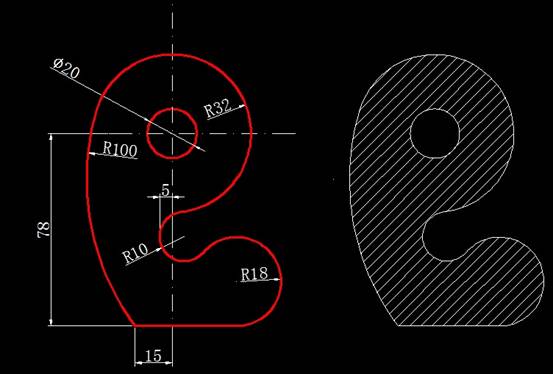
1、第一步,画出尺寸线,分别为5、15和78
2、在底部画一条水平线
3、在上面画两个圆,半径分别为10和32

4、以A点为圆心画一个半径为100的辅助圆,如下图红色部分
5、以0点为圆心,画一个半径为68的辅助圆,68=100-32
6、以两个辅助圆的交点B为圆心,画一个为100的圆,并修剪成圆弧
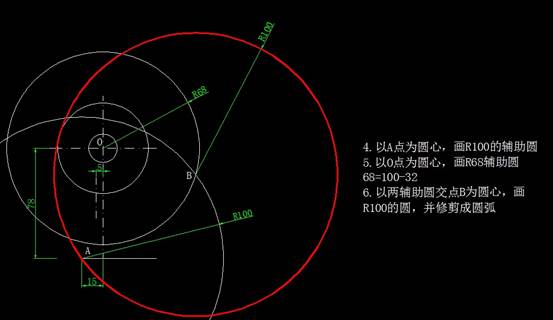
7、将辅助线C向右偏移10
8、以0点为圆心,画半径为42的辅助圆,42=10+32
9、以辅助圆与偏移后的辅助线的交点D为圆心,画半径为10的圆
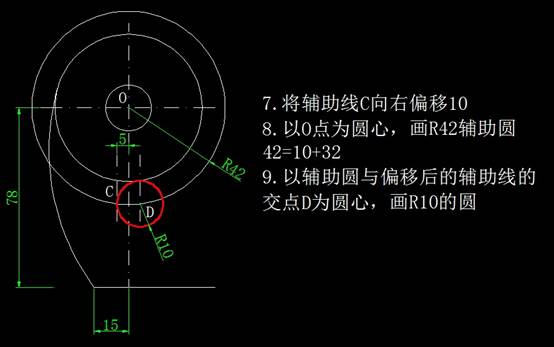
10、将底部的水平线向上偏移18
11、以D点为圆心,画半径为28的辅助圆,28=10+18
12、以辅助圆与偏移线的交点E为圆心,画半径为18的圆
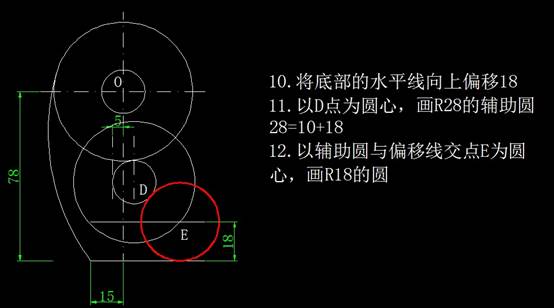
13、修剪图形,再填充围城的区域
14、最后用LIST命令求得阴影部分的面积,最终答案为5670.4083

通过浩辰CAD软件中的绘制辅助圆,修剪和偏移等命令,选择适合的图形、比例等相关设置选项,就能快速的绘制出如上所示的图案并完成CAD计算面积。安装浩辰CAD软件试试吧。更多CAD教程技巧,可关注浩辰CAD官网进行查看。

2023-12-29

2021-04-19

2019-12-02

2019-11-14

2019-11-13

2019-11-11

2019-11-11

2019-11-08

2019-11-08

2019-11-08

2019-11-08
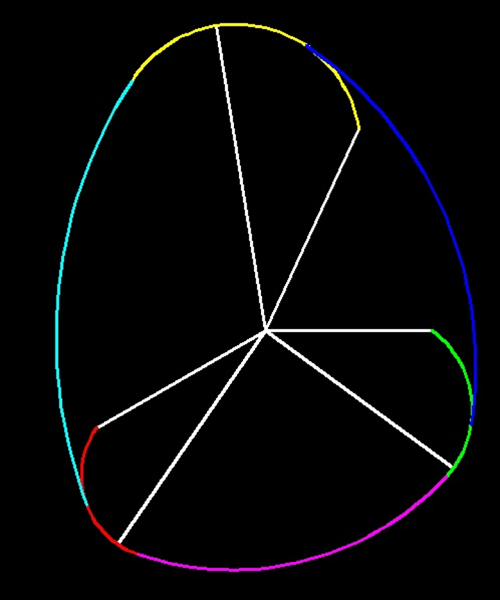
2019-11-08
